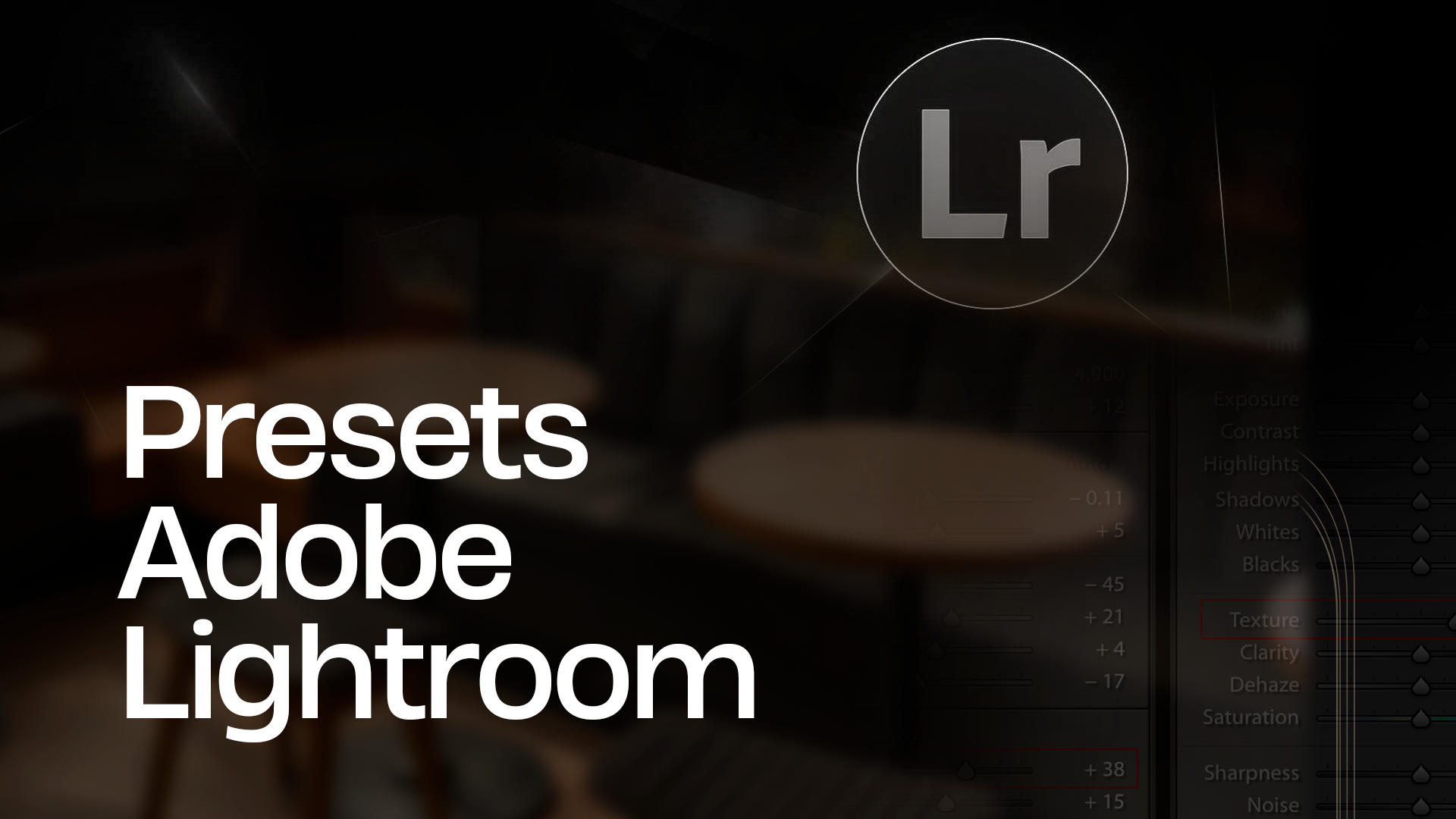Introdução
Os presets para Adobe Lightroom são configurações predefinidas de ajustes que você pode aplicar às suas fotos para alterar rapidamente a aparência delas. Eles funcionam como filtros que aplicam uma série de alterações ao balanço de branco, exposição, contraste, saturação, cores e tons e outros parâmetros da imagem, tudo em um clique. Os presets são especialmente úteis para fotógrafos que desejam manter uma consistência no estilo visual de suas fotos ou para aqueles que querem economizar tempo ao editar grandes quantidades de imagens.
Por Que Usar Presets?
- Economia de Tempo: Aplicar ajustes individuais a cada foto pode ser um processo demorado. Presets permitem aplicar um conjunto de ajustes com um único clique.
- Consistência Visual: Presets ajudam a manter um estilo visual uniforme em todas as suas fotos, essencial para branding e portfolios.
- Aprendizado: Para iniciantes, analisar os ajustes aplicados por presets pode ser uma ótima forma de aprender sobre edição de fotos.
- Autenticidade nos trabalhos: Com os presets você poderá obter cores únicas e referências que irá elevar ainda mais o nível de seus trabalhos.
Importação de Presets no Lightroom Mobile:
Passo 1: Baixar e Descompactar os Presets
Primeiramente, baixe os presets desejados. Eles geralmente vêm em um arquivo .zip, então você precisará descompactá-lo. Você deve obter arquivos com extensão .DNG.
Descompactar no Android:
- Baixe um aplicativo de gerenciamento de arquivos, como o “Files by Google”.
- Use o aplicativo para localizar e descompactar o arquivo .zip dos presets.
Descompactar no iOS:
- Utilize o aplicativo “Arquivos” que vem com o iOS.
- Navegue até o local onde o arquivo .zip foi baixado e toque nele para descompactar.
Passo 2: Importar os Arquivos .DNG para o Lightroom Mobile
- Android:
- Abra o Lightroom Mobile no seu dispositivo.
- Na tela inicial, toque no ícone “+” para adicionar fotos.
- Selecione os arquivos .DNG dos presets descompactados e importe-os para a biblioteca.
- iOS:
- Abra o Lightroom Mobile no seu dispositivo.
- Toque no ícone de “Adicionar Fotos” na parte inferior da tela.
- Navegue até a localização dos arquivos .DNG descompactados e selecione-os para importar.
Passo 3: Criar Presets a Partir dos Arquivos .DNG
- Após importar os arquivos .DNG, abra um deles no Lightroom Mobile.
- Toque nos três pontos no canto superior direito da tela.
- Selecione “Criar Predefinição” (ou “Create Preset”).
- Dê um nome ao seu preset, selecione a pasta onde deseja salvá-lo (você pode criar uma nova pasta se desejar), e marque as configurações que deseja incluir no preset.
- Toque em “Salvar”.
Passo 4: Aplicar o Preset
- Abra a foto que deseja editar no Lightroom Mobile.
- Vá até a seção “Presets” na barra de ferramentas inferior.
- Selecione a pasta onde você salvou o seu preset.
- Toque no preset desejado para aplicá-lo à sua foto.
Importação de Presets no Lightroom Desktop:
Passo 1: Baixar e Descompactar os Presets
Baixe os presets e descompacte o arquivo .zip. Você obterá arquivos .XMP ou .lrtemplate.
Passo 2: Importar Presets para o Lightroom Classic
- Abra o Lightroom Classic no seu computador.
- Vá para o módulo “Desenvolvimento” (Develop).
- Na barra lateral esquerda, clique com o botão direito em “Presets” e selecione “Importar”.
- Navegue até a pasta onde você descompactou os presets, selecione os arquivos .XMP ou .lrtemplate e clique em “Importar”.
Passo 3: Importar Presets para o Lightroom CC
- Abra o Lightroom CC (não o Classic) no seu computador.
- Clique no ícone “Editar” (três linhas com pontos).
- Na parte inferior do painel de edição, clique em “Presets”.
- Clique nos três pontos no canto superior direito do painel de presets e selecione “Importar Presets”.
- Navegue até a pasta onde você descompactou os presets, selecione os arquivos .XMP e clique em “Importar”.
Passo 4: Aplicar o Preset
- Abra a foto que deseja editar no Lightroom.
- No módulo “Desenvolvimento” (Lightroom Classic) ou na seção “Editar” (Lightroom CC), navegue até “Presets”.
- Selecione o preset que deseja aplicar e clique nele para aplicá-lo à sua foto.
Dicas Adicionais para Lightroom Mobile
- Ajustes Finais: Após aplicar um preset, faça ajustes manuais conforme necessário. Presets são uma base, mas cada foto pode exigir ajustes específicos.
- Sincronização com Desktop: Se você usa tanto a versão mobile quanto desktop do Lightroom, seus presets podem ser sincronizados entre os dispositivos através da conta Adobe Creative Cloud.
- Experimentação: Não tenha medo de experimentar diferentes presets para ver qual funciona melhor para cada foto.
- Organização: Mantenha seus presets organizados em pastas para facilitar a localização.
Presets são uma ferramenta poderosa para qualquer fotógrafo, permitindo economizar tempo e criar um estilo visual consistente. Com este guia, você estará pronto para importar e usar presets no Adobe Lightroom, tanto no mobile quanto no desktop.